
Полезное:
Как сделать разговор полезным и приятным
Как сделать объемную звезду своими руками
Как сделать то, что делать не хочется?
Как сделать погремушку
Как сделать так чтобы женщины сами знакомились с вами
Как сделать идею коммерческой
Как сделать хорошую растяжку ног?
Как сделать наш разум здоровым?
Как сделать, чтобы люди обманывали меньше
Вопрос 4. Как сделать так, чтобы вас уважали и ценили?
Как сделать лучше себе и другим людям
Как сделать свидание интересным?

Категории:
АрхитектураАстрономияБиологияГеографияГеологияИнформатикаИскусствоИсторияКулинарияКультураМаркетингМатематикаМедицинаМенеджментОхрана трудаПравоПроизводствоПсихологияРелигияСоциологияСпортТехникаФизикаФилософияХимияЭкологияЭкономикаЭлектроника

Шi тапсырма. Сериялы хаттарды жасау(шақырулар ).Дерек көзi - MS Access
|
|
Iс жүргiзулердi тәжiрибеде (ат, фамилия, мекенжай және тағы басқалар) бiр-бiрiмен нақты мәлiмет айырмашылығы болатын бiрнеше бiр үлгiдегi құжаттардың жасау есебі жиi пайда болады. Мысалы, бiрнеше мекенжайлар бойынша хат таратып жiберу керек. Ол үшiн дерек көзiнен қосылыс өрiстерi қондырылатын хаттың үлгiсi жасалады. Мәлiметтер көзі ретiнде Word-тың құжаты, кесте немесе MS Accessтың сұрау салуы, MS Excel-дың кестесi бола алады. Мәлiметтер ДҚ-дан алған сериялы хаттардың жасауын, процедураны қарап шығамыз.
1.Word-тың мәтiндiк процессорында менiң компьютерiмдегi Файл/создать/шаблондары жаңа құжатты ашыңыз. «Араласып кету» қыстырмасына өтiңiз және «Қазiргi құрама хатты» таңдаңыз.
2. «Араласып кету» аспаптар жақтауын жүктеңiз(инструментов/Слияние Вид/панели)(1-шi суретті қараңыз).

1-шi сурет. Араласып кету аспаптар жақтауы.
3.Дерек көзiн «Дерек көзiн ашу»  пиктограммасын пайдалана отырып ашыңыз. Мәлiметтер көз ретiнде ДҚ-ын таңдаңыз.\ Microsoft Office \Office11\Samples\Борей.mdb.
пиктограммасын пайдалана отырып ашыңыз. Мәлiметтер көз ретiнде ДҚ-ын таңдаңыз.\ Microsoft Office \Office11\Samples\Борей.mdb.
4.Терезеде (2-шi суретті қараңыз) кестенi ерекшелеп, қызметкерлер кестесін таңдаңыз.

2-шi сурет. «Боей» ДҚтың кестелерін таңдау терезесi.
5. Үлгi бойынша «Семинарға шақыру» шаблонын құрастырыңыз. Шақыру атаумен өз папкасында сақтаңыз(4-шi сурет қара).
6.Қосылыс өрiстерiнiң қосымшалары үшiн қосылыс өрiсiн қоюға пиктограмманы  пайдаланыңыз. Келесi қосылыс өрiстерiн кезекпен таңдаңыз: Қызмет, ел, индекс, қала, мекенжай, фамилия, аты (3-шi суретті қараңыз). Олардыорналастырыңыз және үлгiге сәйкес формат жасаңыз.
пайдаланыңыз. Келесi қосылыс өрiстерiн кезекпен таңдаңыз: Қызмет, ел, индекс, қала, мекенжай, фамилия, аты (3-шi суретті қараңыз). Олардыорналастырыңыз және үлгiге сәйкес формат жасаңыз.

3-шi сурет. Шаблонға қосылыс өрiстерiнiң қосымшасын қосу.

4-шi сурет. «Семинарға шақыру»шаблоны.
7.Қызметкерге қарап сөйлеу автоматты және түзу қалыптасуы үшін, Wordтың қосылыс өрiстерiн  пиктограммасы арқылы пайдаланыңыз.
пиктограммасы арқылы пайдаланыңыз.
Ашылатын тiзiмнен If... Then... Else операторды таңдаңыз және 5-шi сурет сәйкес қосылыс өрiсiн құрастырыңыз.
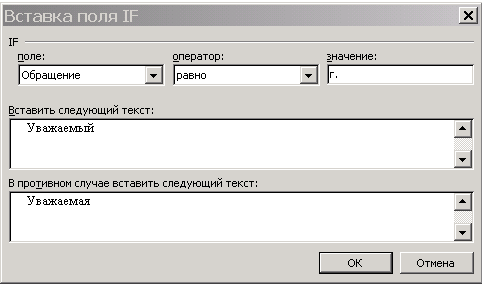
5-шi сурет. If өрiсін орнату.
8. Шаблон редакциаланғаннан кейін және «Қызметкерлер» кестесінен араласу өрісі өқойылған соң өзге жаңа құжатқа  пиктограмманы пайдалана отырып араластыру жүргізу керек.
пиктограмманы пайдалана отырып араластыру жүргізу керек.
9. «Қызметкерлер» кестесінде қанша жазба болса, сонша көлемді жаңа құжат шығады.
Шi тапсырма.MS Excel - ға мәлiметтер импорты. 1.MS Excel - дың жаңа кiтабын ашыңыз және «Сатулар импорты» атымен өз папкасында сақтаңыз. 2. «Борей»ДҚ – нан мәліметтерді импорттау үшін, Данные/Импорт внешних данных/Импортировать данные командасын орындаңыз.
3. «Кестенi ерекшелеу» терезесінде «Типтер бойынша сатылымдар» сұранысын орындаңыз.
4.Ағымдағы А1 парағындағы ұяшыққа мәліметтерді енгізіңіз (6-шы суретті қараңыз).

6-шы сурет. Мәлiметтер импорты.
5.Өсу бойынша түрдiң коды бағана сортап шығарыңыз. Түрлер бойынша сатуды атты параққа берiңiз.
2.Жаңа параққа барлық кестенi көшiрiп алыңыз және дәрежелер бойынша сатуды атты оған берiңiз.
3.Түрлер бойынша сатуды параққа қайтып келiңiз және түрлер бойынша сатуларды аралық қорытындыларды (7-шi сурет қара) Данные/итоги команданы пайдалана, мәлiметтердiң диапазоны алдын ала ерекшеленiп апарыңыз, бағаналардың аттарын қоса.

7-шi сурет.Аралық қорытындылар.
1.Алған (8-шi сурет қара) құрылымды ораңыз.
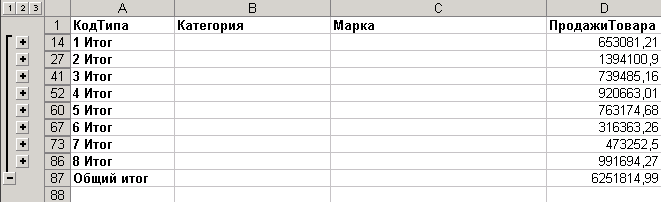
8-шi сурет.Кодтипа өрiс бойынша қорытындылардың кестесi.
1.(9-шы сурет қара) үлгiге сәйкес түрлер бойынша сатуларды көлемдi дөңгелек диаграмманы құрастырыңыз.
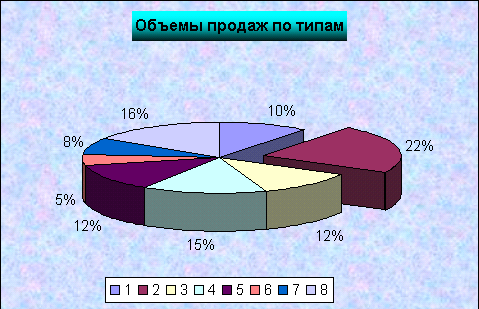
9-шы сурет.Түрлер бойынша сату көлемдерi диаграмма.
1.Дәрежелер бойынша сатуды параққа өтiңiз және дәрежелер бойынша сату көлемдерiн тапсырманың 5-8-шi тармақтарына 2 шыға талдаңыз.
3-шi тапсырма. Сыртқы көзден мәлiметтерiнiң негiзiнде жинақ кестелердiң жасауы.
1.MS Excelдың жаңа кiтабын ашыңыз және жинақ кесте атпен өз папкасында сақтаңыз.
2.Кестенiң Данные/сводныесi команданы орындаңыз. Жинақ кестелер және диаграммалардың ұсталары бiрiншi терезеде (10-шi сурет қара) сыртқы дерек көзiндегi опцияны орнатыңыз.

10-шi сурет. 1-шi адым. Жинақ кестелер және диаграммалардың ұстасы.
1.Батырма бойынша ұсталар екiншi адымда мәлiметтердi алуға шертiңiз.
2.Дерек көзiнiң таңдауы терезеде MS Accessтың деректер қоры жолды ерекшелеңiз және (11-шi сурет қара) OKтың батырмасын басыңыз.

11-шi сурет. Дерек көзiнiң таңдауы.
1.Бұдан әрi уқорғасын ДҚқа жолдың көрсетiңiз және (12-шi сурет қара) OKтың батырмасын басыңыз.
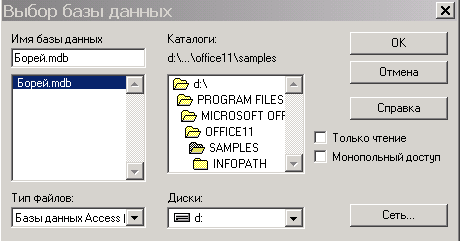
12-шi сурет. Деректер қоры таңдау.
1.Келесi терезеде тауарлардың сатуды сұрау салуын құрылымды 1997 айқара ашыңыз және (13-шi сурет қара) сұрау салудың төңiрегiңiздегi барлық бағаналарын апарыңыз. Батырманы Бұдан әрi басыңыз.

13-шi сурет. Сұрау салуды жасау: бағаналардың таңдауы.
1.Сұрау салуды жасау терезеде: мәлiметтердiң таңдауы батырмаға сонымен бiрге Бұдан әрi басыңыз.
2.Сұрау салуды жасау терезеде: iрiктеудi рет өсу бойынша орындауды тоқсан өрiс бойынша iрiктеудi орнатыңыз. Батырманы Бұдан әрi басыңыз.
3.Опцияны қорытынды адымда MS Excelға мәлiметтердi қайтаруға орнатыңыз және батырманы (14-шi сурет қара) Дайын басыңыз.
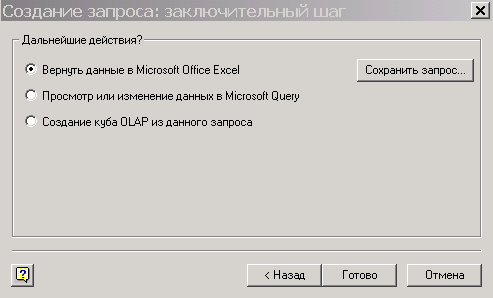
14-шi сурет. Сұрау салуды жасау: қорытынды адым.
1.Егер мәлiметтер ойдағыдай алынса, онда жинақ кестелер және мәлiметтер алынған қатынасы бар диаграммалардың ұстасының 2-шi Шағасы терезе қайта ашылады. Батырманы Бұдан әрi басыңыз.
2.Бұдан әрi (А1дi ұяшықта парақ бұл) мәлiметтердiң тұрған жерiнiң көрсетiңiз.
3. Нәтижеде табысты импорт (15-шi сурет қара) жинақ кестелердiң жасауы үшiн облысты ашылады.
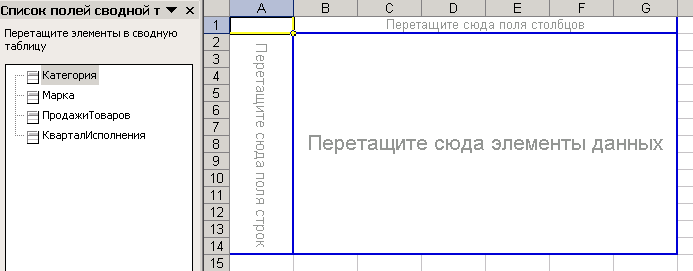
15-шi сурет. Жинақ кестенiң құрастыруын облыс.
1.Бағаналардың төңiрегiдегi орындауды тоқсан, жолдардың төңiректерiңiздегiн өрiстi апарыңыз - дәреже, мәлiметтердiң төңiректерiдегiн өрiс - тауарлардың сатуы. (16-шы сурет қара) жинақ кесте нәтижеде алады.
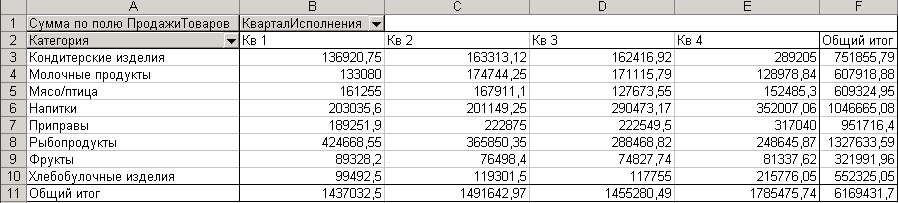
16-шы сурет. Тауарлардың сатуларын жинақ кесте 1997 жылдар бойы.
2.Жинақ кестенiң мәлiметiнiң құрама диаграмманы құрастырыңыз.
Date: 2015-07-22; view: 933; Нарушение авторских прав